微软一个不起眼的重大更新:KB967715 彻底关闭系统自动播放功能

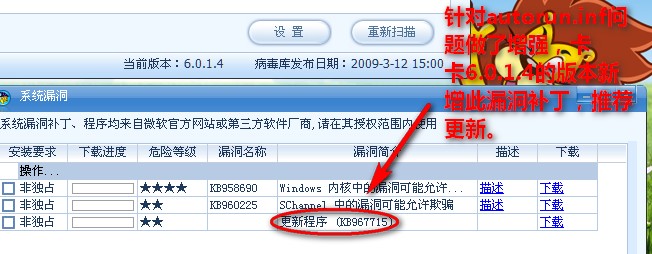
( 上图为
卡卡上网安全助手的漏洞扫描功能截图 )
此更新非安全更新,但却和安全更新同等重要。
现象(以病毒为例):
在安装这个更新补丁之前,你即使通过修改注册表、组策略等方式禁用了系统的自动播放功能,但是你可能还是会通过盘符右键菜单或者双击盘符等方式激活病毒,也就是说系统仍然在解析autorun.inf。(这个现象很常见,但并非所有人都出现)
当你安装KB967715补丁,并禁用自动播放功能后,系统将彻底不再解析autorun.inf文件。有的人看到这点之后马上打了KB967715补丁,重启发现还是能自动运行autorun.inf,为何?别着急,微软可不是想让所有人都废了自动运行这个功能,而是要在特定条件下的废掉,达成条件必须是已经手动禁止了系统的自动运行功能的前提下,更好的完善。微软的support网站专门对此做了说明,大家往下看:
微软《
如何更正 Windows 中的“禁用自动运行注册表项”强制措施》选段:
自动运行的目的自动运行的主要目的是向您在计算机中启动的硬件操作提供软件响应。自动运行具有以下功能:
通常,这些功能是从可移动媒体或网络共享中调用的。在自动播放过程中,将解析媒体中的 Autorun.inf 文件。此文件指定系统运行哪些命令。许多公司使用此功能启动其安装程序。
用户体验您可能会注意到,对于已禁用自动运行的驱动器而言,用户体验有所更改。由于不再读取 Autorun.inf 文件,因此双击和右键单击快捷菜单的功能可能会有所不同。
禁用自动运行功能的先决条件要禁用自动运行功能,必须安装以下更新:
安装这些先决条件之后,请按照下列步骤操作以禁用自动运行。
如何使用组策略设置禁用所有自动运行功能
Windows Server 2008 或 Windows Vista注意:基于 Windows Vista 和基于 Windows Server 2008 的系统必须已安装更新 950582(安全公告
MS08-038 (
http://www.microsoft.com/china/t ... letin/ms08-038.mspx) ),才可充分利用那些禁用自动运行的注册表项设置。
- 单击“开始”
 ,在“开始搜索”框中键入 Gpedit.msc,然后按 Enter 键。
,在“开始搜索”框中键入 Gpedit.msc,然后按 Enter 键。
 如果系统提示您输入管理员密码或进行确认,请键入密码或单击“允许”。
如果系统提示您输入管理员密码或进行确认,请键入密码或单击“允许”。
- 在“计算机配置”下,依次展开“管理模板”和“Windows 组件”,然后单击“自动播放策略”。
- 在“详细信息”窗格中,双击“关闭自动播放”。
- 单击“已启用”,然后在框中的“关闭自动播放”中选择“所有驱动器”,以便在所有驱动器中禁用自动运行。
- 重新启动计算机。
Windows Server 2003、Windows XP 和 Windows 2000- 单击“开始”,再单击“运行”,在“打开”框中键入 Gpedit.msc,然后单击“确定”。
- 在“计算机配置”下,展开“管理模板”,然后单击“系统”。
- 在“设置”窗格中,右键单击“关闭自动播放”,然后单击“属性”。
注意:在 Windows 2000 中,该策略设置称为“禁用自动播放”。 - 单击“已启用”,然后在框中的“关闭自动播放”中选择“所有驱动器”,以便在所有驱动器中禁用自动运行。
- 单击“确定”以关闭“关闭属性”对话框。
- 重新启动计算机。
本文引自:
http://hi.baidu.com/ifox/blog/item/7a724aed756894dcb31cb18e.html